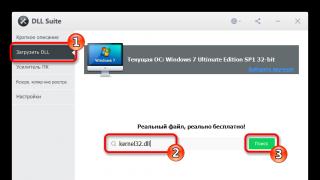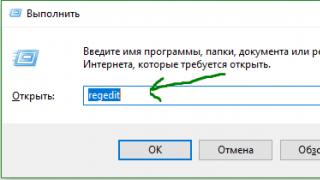Dugo vremena, zaključani ekran u Android operativnom sistemu nije mogao biti ozbiljno prilagođen. Međutim, to se sada ne može reći. I lanseri i specijalni uslužni programi, popularno zvani blokeri, mogu promijeniti njegov izgled. Upravo o ovim programima će biti reči u ovom pregledu.
Prije nekog vremena, Google je dozvolio promjenu zaključavanja ekrana na Androidu samo proizvođačima pametnih telefona koji razvijaju vlastite školjke. Ali postepeno su programeri trećih strana dobili pristup odgovarajućim API-jima. Kao rezultat toga, Google Play je prepun svih vrsta programa koji mogu promijeniti dizajn zaključanog ekrana. Mnogi od njih se mogu besplatno preuzeti. Ali nema potrebe da se radujete. Najčešće takva aplikacija sadrži nekoliko varijanti zaključanog ekrana, a ostale se nude za instaliranje za novac.
Ovaj program za zaključavanje ekrana na Androidu pokušava replicirati zaključani ekran ugrađen u najnovije Apple pametne telefone. I ona to dobro radi.
Ovaj program nije tako jednostavan kao što se čini. Obuhvaća nekoliko tema, od kojih je svaka vrlo atraktivna. Programeri vam dozvoljavaju da koristite jednu temu za sam zaključani ekran, a drugu za opšti početni ekran. Za otključavanje ovdje možete koristiti uobičajeno prevlačenje ili numeričku lozinku.
Prednosti:
- Jednostavna instalacija;
- Interfejs podsjeća na iPhone 6;
- Nekoliko tema dizajna;
- Distribuira se besplatno.
Nedostaci:
- Prisutnost plaćenog sadržaja;
- Aplikacija se ne može nazvati originalnom;
- Minimalna funkcionalnost;
- Tehnički problemi na nekim uređajima.
Cijena: besplatno
Najnapredniji i najsigurniji blokator. Namijenjen je onim korisnicima koji redovno ostavljaju svoj pametni telefon na prepunom mjestu bez nadzora. Ovaj program definitivno neće dozvoliti strancu da otključa vaš uređaj. U stvari, to čini Android operativni sistem još sigurnijim.
Uslužni program nudi nekoliko metoda blokiranja koje možete izabrati. Najjednostavniji od njih je unos PIN koda. Druge metode su sofisticiranije, ali često ne zahtijevaju pamćenje brojeva. Na primjer, u načinu rada Offset Pin, morate unijeti broj koji se razlikuje od trenutnog vremena u jednom ili drugom smjeru. A opcija Date Pin će vam omogućiti da otključate uređaj unosom trenutnog vremena obrnutim redoslijedom. Za otključavanje možete koristiti i broj svog mobilnog telefona, ali kreatori to ne preporučuju.
Prednosti:
- Veliki broj metoda otključavanja;
- Lijepog izgleda zaključani ekran;
- Distribuira se besplatno.
Nedostaci:
- Problemi sa formatom vremena na nekim uređajima;
- Dostupnost plaćenog sadržaja.
Hi Locker
Cijena: besplatno
Kreatori Hi Lockera su naporno radili kako bi interfejs njihove kreacije bio što praktičniji. Takođe su ljubitelji starijih verzija Android operativnog sistema. U stvari, ekran za zaključavanje je posuđen od njih, i pametno je kombinovan sa zaključanim ekranom implementiranim u verziji Lollipop.
Kao i kod svih modernih uređaja, Hi Locker vam omogućava da čitate obavještenja - barem njihov glavni dio - bez otključavanja pametnog telefona. Aplikacija vam također pomaže da promijenite pozadinu na zaključanom ekranu. Štoviše, moguće je čak primijeniti i vlastiti natpis, koji služi kao neka vrsta podsjetnika na događaj ili kao motivator. A nakon instaliranja ovog uslužnog programa, imat ćete vremensku prognozu na zaključanom ekranu - temperatura se može prikazati u Farenhajtu i Celzijusima.
Glavni nedostatak ovog programa je to što sprečava druge aplikacije da prikažu sopstvene kontrole na zaključanom ekranu. Na primjer, budilnik možete isključiti tek nakon što otključate uređaj. Upravljanje numerama u muzičkom plejeru takođe će postati nedostupno.
Prednosti:
- Prekrasan zaključani ekran;
- Prikaz trenutnog vremena na zaključanom ekranu;
- Dobro implementirana obavještenja;
- Nekoliko tema dizajna;
- Sposobnost kreiranja natpisa koji će vas podsjetiti na nešto;
- Distribuira se besplatno;
- Nekoliko metoda otključavanja;
- Onemogućite unos lozinke kada ste na kućnoj Wi-Fi mreži.
Nedostaci:
- Aplikacije trećih strana ne mogu prikazati svoje elemente na zaključanom ekranu;
- Dostupnost plaćenog sadržaja.
Cijena: besplatno
Smajliji su zavladali našim svijetom. Postali su toliko popularni da je vrijeme da se o njima snimi cjelovečernji film. Stoga ne bi trebalo biti iznenađujuće što sada možete preuzeti zaključavanje ekrana za Android zasnovano na emotikonima. Emoji lica su postavljena odmah na vrhu uzorka ovdje. Podsjetimo, ovo je naziv metode otključavanja kada se prst kreće od tačke do tačke duž određene rute.
Upotreba emotikona znatno olakšava pamćenje ključa uzorka. Činjenica je da ne morate zapamtiti rutu samog pokreta prsta, već redoslijed emotikona po kojima se krećete.
Aplikacija prikazuje vrijeme i datum na zaključanom ekranu. Nekoliko dodatnih tema je također dostupno korisniku potpuno besplatno. Općenito, korisnost nije visina savršenstva. Ali možete ga instalirati na neko vrijeme tako da će vas zaključani ekran zabaviti s mnogo smiješnih emotikona.
Prednosti:
- Popularni emotikoni na zaključanom ekranu;
- Nekoliko tema dizajna;
- Distribuira se besplatno;
- Lako pamtljivi ključ sa uzorkom.
Nedostaci:
- Minimalni broj metoda blokiranja;
- Postepeno, emotikoni mogu postati dosadni;
- Prisustvo velikog broja reklama.
Locker Master

Koju karakteristiku imaju najbolja zaključavanja ekrana za Android? Možda veliki broj dizajnerskih tema koje možete izabrati. I poželjno je da su svi besplatni. I ove teme bi također trebale biti interaktivne, jer to čini zaključani ekran animiranim i nezaboravnim. Zašto sve ovo radimo? Osim toga, Locker Master ima sve gore navedene kvalitete.
Ova aplikacija nudi izbor najboljih animacija u različitim smjerovima. Od korisnika se traži ne samo da stavi sliku. Svaka animacija ovdje je poseban mehanizam za otključavanje! Na primjer, brava podrazumijeva upisivanje šifre koju ste unaprijed smislili. A tipke klavira čine da svirate kratku melodiju. Ukupno, programeri pružaju oko stotinu ovih raznolikih i jedinstvenih metoda otključavanja.
Postoje i najjednostavniji načini za otključavanje uređaja, koji uključuju unos ključa sa uzorkom ili PIN koda. U postavkama aplikacije možete pronaći mnoge opcije koje prilagođavaju zaključani ekran vašim potrebama. Konkretno, ovdje možete podesiti informacije koje će se prikazati i dodijeliti neke radnje vrućim dugmadima.
Prednosti:
- Originalne metode otključavanja;
- Mnoge dizajnerske teme;
- Distribuira se besplatno;
- Dostupnost vrućih dugmadi;
- Dostupan uređivač uradi sam.
Nedostaci:
- Animacija troši energiju baterije;
- Za potpuni rad potreban je stalan pristup Internetu.
Rezimirajući
Ovog puta naša recenzija se pokazala prilično velikom. Ali čak ni to nije odgovaralo apsolutno svim programima koji se koriste za promjenu zaključanog ekrana. Google Play je bukvalno prepun njima. Pokušali smo da odaberemo najbolje od njih, ali moguće je da su nam neki „biseri“ bili izvan vidokruga.
Bilo kako bilo, preporučujemo instalaciju GO Locker I Locker Master. Ove aplikacije vas definitivno neće razočarati. Ono što će vas najviše dopasti je broj tema dizajna koje korisnik može izabrati. Dobra opcija je ugradnja Hi Locker. Ali ovaj proizvod vas tjera da platite za punu verziju. Ovakav program ne izgleda ništa manje zanimljivo CM Locker. O tome smo govorili u članku o najboljim lanserima.
Zaključani ekran je ono što najčešće vidimo na pametnom telefonu. Pojavljuje se svaki put kada uključite telefon. Standardna slika za blokiranje nije baš informativna: sadrži samo zahtjev za uklanjanje instaliranog bloka (obično drag-and-drop zaključavanje, polje za unos uzorka, zahtjev za PIN kodom ili drugu korišćenu opciju) i gornju statusnu liniju koja prikazuje parametre mrežne veze i ikone informacija o događajima . Pogledajmo opcije za promjenu zaključanog ekrana na Android uređajima.
Funkcije sistema
Biće korisno
Operativni sistem ne pruža veoma različite opcije za podešavanje informacija o blokiranju na ekranu. Maksimalno što se može učiniti pomoću Androida je promjena pozadine zaključanog ekrana.
Ovisno o proizvođaču pametnog telefona, metode za izvođenje takvih radnji se malo razlikuju.
Vlasnici Lenovo uređaja, U pravilu mogu promijeniti zaključani ekran na Androidu koristeći sljedeći algoritam:

Vlasnici mobilnih uređaja drugih proizvođača mijenjaju pozadinsku sliku zaključanog ekrana na drugi način:

Kada radite u najnovijim verzijama operativnog sistema, postoji još jedna opcija za promjenu pozadinske slike:

Bilješka
U nekim modifikacijama OS-a posljednja točka se izvodi obrnutim redoslijedom: prvo naznačite gdje će se grafički objekt koristiti, a tek onda odaberite potrebnu datoteku.
Treba imati na umu da ranije verzije Androida nisu uvijek pružale mogućnost odvojene promjene pozadine zaključanog ekrana. U uređajima koji koriste takve modifikacije operativnog sistema, uobičajena je pozadinska slika za radnu površinu i ekran zaključavanja. odnosno postavljanje nove slike će promijeniti oba ekrana u isto vrijeme.
Od standardne funkcije OS-a, možete primijetiti i funkciju uključivanja obavijesti na zaključanom ekranu. Kada prihvatite ovu postavku, ikone za propuštene pozive, primljene poruke i događaje u aplikacijama neće biti prikazane samo kao mala ikona na gornjoj statusnoj traci, već će biti prikazane i u većoj slici na zaključanom ekranu. Ovu opciju možete postaviti u meniju „Zaključani ekran“ ili u odjeljku „Sigurnost“.
Specijalni programi
Ako korisnik zainteresovani za proširene mogućnosti korišćenja blokirajuće slike, tada morate instalirati jednu od mnogih besplatnih aplikacija za rad sa ekranom. Takve programe možete preuzeti na standardnom Play Marketu (Google Store).
Za razliku od većine uslužnih programa dizajniranih da unose promjene u sistemske postavke, softver za rad sa ekranom ne zahtijeva root pristup (). Osim toga, nema potrebe za ponovnim pokretanjem mobilnog uređaja nakon što korisnik promijeni postavke zaključanog ekrana na Androidu.
Pogledajmo najčešće aplikacije i ukratko istaknemo njihove glavne mogućnosti.

Prioritet programa je praktično slanje obavještenja na zaključani ekran. Enterijer algoritam analize i obrade omogućava Echo-u da sortira obavijesti po važnosti, i također ih pretvoriti u podsjetnike koji se javljaju u određeno vrijeme.
Važne poruke se mogu vidjeti direktno u načinu blokiranja. Program Podržava ne samo otključavanje pomicanjem pločice za zaključavanje, već i grafičke ključeve.


Iznenađujuće, ovo Program za Android razvio je Microsoft. To objašnjava njegovu popularnost i bogatu funkcionalnost. Aplikacija vam omogućava da izvršite sljedeće radnje bez napuštanja načina zaključavanja:
- omiljeni programi se pokreću jednim klikom, a pozivi na telefonske brojeve se vrše jednim potezom;
- Dostupna je aktivacija mrežnih veza: Wi-Fi, Bluetooth i drugi;
- ekran prikazuje trenutne vremenske informacije i predstojeće događaje navedene u „Kalendaru“;
- Možete koristiti baterijsku lampu.
Ovu ljusku za Android kreirali su, začudo, zaposleni u Microsoftu. Učinili su zaključani ekran funkcionalnim i u isto vrijeme lijepim i praktičnim. Picturesque može prikazati vremensku prognozu, vijesti o temama koje vas zanimaju, događaje iz kalendara i, naravno, obavještenja. Sadržaj potonjeg, inače, može se sakriti od autsajdera. Osim toga, aplikacija automatski postavlja različite pozadine iz baze podataka tražilice Bing na zaključanom ekranu.
2. LokLok
LokLok je vrsta glasnika za razmjenu poruka direktno na zaključanom ekranu. Uz njegovu pomoć možete napisati tekst, dodati fotografiju ili nacrtati sliku, koja će se odmah pojaviti na zaključanom ekranu vašeg sagovornika. Ovo pretvara ekran zaključanog pametnog telefona u zajedničku tablu za dvoje ili više ljudi da dijele svoje bilješke i crteže u stvarnom vremenu.

3. Corgi za Feedly
Kreatori ovog programa izračunali su da svaki dan korisnik u prosjeku vidi zaključani ekran 110 puta. I nude nam ne samo da sve ovo vrijeme promatramo prekrasnu sliku zaključanog ekrana, već da čitamo zanimljive vijesti. Feed se generira na osnovu vaših pretplata na Feedly servisu. U budućnosti, programeri obećavaju da će integrirati feedove ažuriranja sa Instagrama i VKontaktea u Corgi.
4. ZUI Locker
ZUI Locker se fokusira na zaštitu privatnosti i mogućnosti prilagođavanja. Možete sakriti tekst poruka i urediti listu programa čija će obavještenja biti prikazana na zaključanom ekranu. Osim toga, ZUI Locker vam omogućava promjenu dizajna i odabir programa i funkcija koje će biti dostupne sa zaključanog ekrana. Također možete odabrati pozadinu za zaključani ekran i uključiti cool animacije za nju.
5. Solo Locker
Ovaj zaključani ekran može biti koristan za zaboravne korisnike zahvaljujući savjetima za lozinku za fotografije. Možete koristiti slike kao pozadinu za brojeve koji se prikazuju na zaključanom ekranu za unos kombinacije. Dakle, možete označiti potrebne brojeve, na primjer, fotografijama voljenih osoba, a ostatak popuniti fotografijama stranaca. Na ovaj način morate samo zapamtiti ulaznu sekvencu, koju je mnogo teže zaboraviti.
Mnogi korisnici traže načine da daju novi izgled Android ljusci. Ovo se često odnosi na ekran koji se prikazuje odmah nakon uključivanja uređaja. Zatim ćemo vam reći kako instalirati pozadinu na postojeći zaključani ekran vašeg telefona, kao i kako promijeniti samo standardno zaključavanje u naprednije.
Kako promijeniti pozadinu na zaključanom ekranu
Način zamjene pozadine na zaslonu gadgeta ovisi o verziji Androida i proizvođaču uređaja, ali općenito je postupak obično sljedeći:
Zaključani ekran je instaliran na gadgetu kao običan uslužni program sa Google Playa:
- Odaberite aplikaciju iz trgovine koja vam odgovara i instalirajte je.
- Nakon što se ikona pojavi na radnoj površini, dodirnite je i označite okvir koji vam omogućava da koristite program kao blokator.

U većini slučajeva, ovi uslužni programi ne samo da vam omogućavaju da postavite novu pozadinu na zaključanom ekranu, već i da mu dodate puno drugih korisnih funkcija. Stoga ćemo u nastavku opisati funkcionalnost najpopularnijih zaključanih ekrana na Androidu.

Jednostavan, lijep i praktičan, Echo usmjerava pažnju korisnika na obavijesti koje prima. Aplikacija provodi neko vrijeme analizirajući koji su od njih najzanimljiviji vlasniku gadgeta, da bi ih kasnije, prilikom sortiranja, prikazala prvi na listi. Program može konvertovati bilo koje od obavještenja u tzv. podsjetnike da obavijestite korisnika o njima u određeno vrijeme.
Ostale karakteristike zaključanog ekrana Echo Notification:
- Moderan minimalistički dizajn, brz i nesmetan rad na svim uređajima;
- Možete pogledati važne poruke bez otključavanja ekrana;
- Mogućnost ugradnje grafičkog ključa.
Treba napomenuti da je instalacija uslužnog programa izuzetno jednostavna i ne traje mnogo vremena, jer proces ne zahtijeva nikakva složena podešavanja. Kako promijeniti standardnu pozadinu u Echo ili aplikacije o kojima se govori u nastavku već je opisano gore.

Uslužni program je razvio Microsoft. Iako je to neobično za Android gadgete, s druge strane to odmah ukazuje na visok kvalitet programa. Također se lako instalira, ali u isto vrijeme već nudi najširu funkcionalnost:
- Mogućnost pokretanja najpopularnijih uslužnih programa jednim klikom.
- Možete pozvati svoje omiljene telefonske brojeve direktno sa zaključanog ekrana samo jednim prelaskom prsta.
- Podrazumevano je dostupan brzi pristup za aktivaciju Wi-Fi, Bluetooth, uslužnog programa za lampu itd.
- Prikaz trenutnog vremena na displeju.
- Mogućnost pregleda predstojećih događaja iz kalendara.
- Instaliranje uzorka ili PIN koda na ekran.

Instalirani ekran, ovisno o dobu dana i trenutnoj poziciji, može promijeniti pozadinu, pa čak i prikazati potrebne programe na dodatnom donjem panelu.

U cilju zaštite ličnih podataka, ekran bilo kojeg Android pametnog telefona može se zaključati. I to se radi na različite načine. Ovo je potrebno, na primjer, kada izgubite svoj uređaj. Ali ponekad nema apsolutno nikakve potrebe za takvom zaštitom i oduzima vrijeme samo kada se uređaj uključi. U ovom članku ćemo vam reći koja su zaključavanja ekrana na Androidu. Također ćemo naučiti kako ih ukloniti ili, naprotiv, instalirati.
Postoji nekoliko vrsta zaštite ekrana na Androidu. U nastavku ćemo ih opisati u obliku liste i dati približan stepen sigurnosti:
- Nema blokiranja. Ekran se uključuje pritiskom na dugme za napajanje i radna površina je odmah vidljiva. Nema zaštite;
- Jednostavno prevlačenje. Ekran se otključava pomicanjem prsta po njemu. Štiti samo od slučajnog aktiviranja;
- Grafički ključ. Korisnik crta uzorak duž posebnih vodećih tačaka i tako otključava uređaj. Sigurnost se postiže uvođenjem pauze između pokušaja unosa nakon nekoliko neuspješnih;
- Pin. Skup od nekoliko brojeva koji se moraju unijeti za otključavanje. Na isti način kao iu slučaju grafičkog ključa, ako se unese nekoliko pogrešnih unosa, postavlja se pauza na određeno vrijeme. Veća sigurnost;
- Lozinka. Najsigurniji, ali u isto vrijeme dugotrajan način za otključavanje ekrana. Sastoji se od unosa kombinacije brojeva i slova različitih velikih i malih slova;
- Otisak prsta. Relativno nov način zaštite, koji je najsigurniji do sada. Nemoguće je odabrati;
- Prepoznavanje lica. Još moderniji algoritam koji uključuje skeniranje više tačaka na licu vlasnika i automatsko otključavanje uređaja kada se pojavi ispred senzora. Prilično sumnjiva opcija, značajno inferiorna u odnosu na print;
- Skener šarenice. Još jedan zaštitni algoritam koji radi na principu skeniranja mrežnice jedinstven za svaku osobu. Najviši nivo zaštite.

Također, iz sigurnosnih razloga mogu se koristiti aplikacije trećih strana koje za prijavu na Android koriste razne zagonetke, pitanja itd. Mogućnosti Google operativnog sistema u ovoj oblasti su neograničene. Stoga nećemo ulaziti previše u detalje i odmah ćemo prijeći na opis kako onemogućiti blokiranje na različitim verzijama Androida.
Kako ukloniti
Dakle, danas postoji nekoliko najčešćih verzija Androida. Postoje i dodaci preko “čistog” operativnog sistema, koje koriste, na primjer, Xiaomi ili Samsung. Takođe ćemo opisati rad sa njima. Ali prije nego što počnete, zapamtite: otključavanjem telefona činite svoj telefon i informacije na njemu ranjivim na napadače. Počni.
Android 2.x
Izdanja Google OS-a ćemo razmotriti po redoslijedu njihovog pojavljivanja. Preskočimo samo veoma drevni Android 1.x i čisto tablet 3.x.
- Da biste uklonili zaštitu u Google Androidu 2.x, prvo morate otići u meni aplikacija. Njegova ikona je prikazana na slici ispod.

- Zatim nas zanimaju postavke. Dodirnite ikonu sa slikom zupčanika ili nečeg sličnog.

- U sljedećoj fazi kliknite na “Lokacija i zaštita”.

- Idite na stavku pod nazivom "Promijeni metodu blokiranja".

- Pošto smo imali aktivan PIN kod, da bismo ga onemogućili moraćemo da unesemo kod. Ako imate drugu zaštitu, na primjer, obrazac ili lozinku, navedite ih u skladu s tim. Šta učiniti ako ne znate ove podatke piše na samom kraju članka.

- Dakle, kada je verifikacija završena, možete onemogućiti zaštitu. Da bismo to učinili, jednostavno kliknemo na stavku označenu na snimku ekrana.

Također ispod možete vidjeti druge metode blokiranja podržane na drugom Androidu.

Idemo dalje i pređimo na razmatranje 4. verzije OS-a.
Android 4.x
Vrijeme je da pričamo o nekada najpopularnijem operativnom sistemu. Ovo je četvrti Android. Još uvijek je instaliran na milionima pametnih telefona i tableta. Dakle, da biste onemogućili blokiranje ovdje, učinite sljedeće:
- Idite na glavni meni tako što ćete dodirnuti njegovu ikonu na početnom ekranu.

- Idemo dalje na postavke. U našem slučaju, ovo je “Postavke”; vaša prečica se može zvati drugačije. Sve ovisi o primijenjenoj lokalizaciji.

- Sada nam treba dio koji se odnosi na sigurnost. Za nas je to “Sigurnost”. Tapkamo na to.

- Pređimo direktno na zaključavanje ekrana.

- Ovdje je situacija drugačija. U slučaju Androida 2.x morali smo se prijaviti unosom PIN koda. Ovdje će to biti grafički ključ. To je ono što je instalirano radi zaštite početnog ekrana.

- Sada kada smo potvrdili vlasništvo nad telefonom, možemo ga jednostavno deblokirati. To se radi klikom na odgovarajuću stavku.

U procesu naše priče, postepeno smo stigli do ekvatora OS. Ovo je peti Android. Pogledajmo kako raditi s njim.
Android 5.x
Hajde da shvatimo kako onemogućiti zaključavanje ekrana na Androidu, koje je nedavno bilo vrlo popularno. Ovo je "petica". Radimo sljedeće:
- Kao iu prethodnim slučajevima, idite na meni aplikacije. Ikona je označena na slici ispod.

- Tražimo zupčanik za podešavanja i kliknemo na njega. Imamo nekoliko instaliranih aplikacija, ali možda ćete morati proći kroz listu.

- Postavke ovdje se nalaze u 2 kolone. Tražimo stavku “Sigurnost” i dodirujemo je.

- Idemo na odjeljak postavki prikazan na snimku ekrana. Mi to zovemo "Zaključavanje ekrana".

- Promjena postavki je zaštićena lozinkom. Da biste uklonili zaštitu, prvo je morate unijeti. Uradimo to i kliknemo „NASTAVI“.

Spreman. Sve što treba da uradimo je da kliknemo „Ne“, i bezbednost uređaja će biti svedena na nulu.

Razlika između nove verzije Androida je potvrda koja se pojavljuje ovdje. Još ga nije bilo u 4. izdanju. Kliknite na "OK".

U međuvremenu, dotični operativni sistemi postaju sve moderniji.
Android 6.x
U šestoj verziji Androida, sigurnosna funkcija zaključanog ekrana je uklonjena na sljedeći način:
- Na isti način kao i prije kliknite na ikonu menija aplikacije. Podešavanja koja su nam potrebna su tu.

- Dodirnite ikonu zupčanika zaokruženu na slici ispod.

- I, kao u slučaju 5.x, odaberite odjeljak “Sigurnost”.

- Kao što vidite, naš ekran je trenutno zaključan pomoću šablona. Da biste ga onemogućili, kliknite na stavku označenu na slici.

- Morat ćemo unijeti grafički ključ, inače stvari neće ići dalje.

- Ako je provjera prijave uspješna, imat ćemo nekoliko opcija. Međutim, kao iu prethodnim verzijama OS-a. Pošto je u ovom slučaju riječ o onemogućavanju, odabiremo prvu stavku.

- Kao iu prethodnom slučaju, na potvrdu koja se pojavi dajemo potvrdan odgovor.

Nakon toga zaštita će biti potpuno onemogućena.
Android 7.x
Naša recenzija ne uključuje Android 8 operativni sistem, jer još nije uspio da se snažno učvrsti među korisnicima. Ali sada ćemo razgovarati o njenom pretku. Dakle, radimo sa „sedmorkom“.
- Radi raznolikosti, razmislimo o unošenju sistemskih postavki ne preko menija aplikacije, već pomoću trake za obavijesti. Spuštamo ga prema dolje i dodirujemo ikonu sa slikom zupčanika.

- Zatim prijeđite na odjeljak "Sigurnost".

- Odaberite stavku pod nazivom “Zaključani ekran”. Odmah vidimo da je trenutno postavljen način autorizacije pomoću PIN koda.

- Naravno, da bismo ovdje nešto promijenili, morat ćemo unijeti isti kod.

- Funkcionalnost je otključana, pa biramo prvu stavku i time potpuno onemogućavamo blokiranje.

U potpunosti smo pregledali sve verzije „golog“ Androida, na primjer, one instalirane na Asus-u. Svaka od opcija je opisana od početka do kraja. Ovo se radi tako da osoba koja posjeti stranicu i klikne na stavku sadržaja dobije potpuno funkcionalna uputstva za svoje izdanje OS-a od Google-a.
Xiaomi i MIUI
Pogledajmo i onemogućavanje zaštite na vlasničkoj ljusci kineskog proizvođača Xiaomi, odnosno MIUI. U našem slučaju, ovo je njegova 9. verzija.
- Spuštamo liniju obavijesti prema dolje pomoću prevlačenja i dodirujemo ikonu za pokretanje postavki. Izgleda kao zupčanik.

- Budući da naš telefon podržava rad sa otiskom prsta, biramo odjeljak za savjetovanje. Označili smo to na snimku ekrana.

- Zatim prelazimo direktno na samo blokiranje.

- Morat ćemo unijeti lozinku koja je ranije postavljena. Ako to ne učinite, nećete moći promijeniti postavke. Stoga napišemo kod i pritisnemo dugme enter.

- Kliknite na liniju koja kaže "Onemogući blokiranje".

- Sistem će nas obavijestiti da će, ako nastavimo, zaključavanje biti uklonjeno i više nećemo moći koristiti otisak prsta. Ako vas ovo ne plaši, kliknite na "OK".

To je to za Xiaomi, ali nije sve zaključano. Pogledajmo kako ga ukloniti u ozloglašenom TouchWiz-u iz Samsunga.
Samsung i TouchWiz
Ovaj dodatak ili školjka korejskog proizvođača vizualno se razlikuje od neizmijenjenog Androida. Stoga je vrijedno obratiti pažnju i kada radite s njom. Da biste uklonili zaštitu ovdje, učinite sljedeće:
- Kao iu slučaju Xiaomija, spustite „zavjesu“ i pritisnite dugme za podešavanja.

- Pomerite sadržaj prozora malo prema dole i dodirnite stavku označenu na ekranu.

- Vidimo stavku „Tip blokiranja“ i odmah vidimo vrstu instalirane zaštite. Da biste ga promijenili ili uklonili u potpunosti, kliknite na liniju zaokruženu crvenom bojom.

- Za potvrdu unesite grafički ključ.

- Odaberite opciju "Prevucite preko ekrana" - ovo će onemogućiti sigurnosnu provjeru.

- Ovdje ćemo biti upozoreni da će prethodno sačuvani podaci biti obrisani (što znači sam obrazac). Potvrđujemo svoje namjere dodirom na dugme „IZBRIŠI“.

Nakon toga, lozinka će biti resetirana i zaštita telefona po uključenju će biti otkazana.
Primer je baziran na Samsung Galaxy Grand Prime telefonu, ali je pogodan i za druge pametne telefone ovog brenda.
Kako zaobići ako ste zaboravili lozinku
Postoje opcije kada je osoba jednostavno zaboravila lozinku i ne može otključati vlastiti uređaj. U nastavku ćemo dati metodu koja vam može pomoći da se izvučete iz situacije, ali ćemo vas upozoriti da ne funkcionira uvijek i ne na svim telefonima.
Da biste uklonili zaključavanje, potrebno je da resetujete svoj pametni telefon na fabrička podešavanja. Ovo treba učiniti iz isključenog stanja pomoću kombinacije dugmadi i menija za oporavak. Ove kombinacije su također različite u različitim pametnim telefonima. Na primjer, na Samsung-u je tipka za napajanje + tipka za pojačavanje zvuka + tipka za početak.
Morate pritisnuti tipke dok je uređaj isključen. Ako ste sve uradili ispravno, telefon će se ponovo pokrenuti u Recovery modu, u kojem samo trebate odabrati opciju resetiranja. Međutim, treba da shvatite da ova metoda ne radi na svim modelima. Kod novijih uređaja, čak i nakon resetiranja, ključ će biti potrebno unijeti.
Pažnja! Ova opcija će rezultirati gubitkom svih podataka na vašem telefonu. Prije nego što počnete, kopirajte ih na sigurno mjesto.
Ne biste trebali vjerovati materijalima na Internetu koji pokazuju kako ukloniti bravu pomoću poziva ili niske baterije. Čak i nakon odlaska u meni pametnog telefona, od vas će se tražiti da unesete isti taster kako biste onemogućili zaštitu.
Šta učiniti ako je to zabranio administrator
Ponekad osoba zna svoj PIN kod, obrazac ili lozinku, ali ga i dalje ne može ukloniti. Kako bismo riješili ovaj problem, radimo sljedeće:
- Idite na meni aplikacija. U ovom slučaju, ovo je Android 6, ali u drugim verzijama OS-a slijed radnji je sličan.

- Dodirnite zupčanik za podešavanja.

- Idite na odjeljak "Sigurnost".

- Zatim nam je potrebna stavka "Administratori uređaja".

- Pogledajmo koje se aplikacije nalaze na ovoj listi. Na primjer, daljinsko isključivanje i zaključavanje mogu spriječiti promjenu lozinke. Ovdje možete imati druge funkcije; također ih možete onemogućiti da biste provjerili. Kliknite na kvačicu prikazanu na snimku ekrana.

- Ispod je lista ovlasti. Tu je i zaključavanje ekrana, možda je to ono što nas sprečava. Kliknite na “ONEMOGUĆI”.

U svakom konkretnom slučaju, skup aplikacija u administrativnoj tački može biti različit. Ponašajte se u skladu sa svojom trenutnom situacijom.
Rezultati i komentari
Kao rezultat toga, završili smo priču o tome kako možete onemogućiti zaključavanje ekrana na Androidu. Detaljne upute korak po korak pokrivale su sve verzije Android OS-a, nadamo se da smo i vama pomogli. Ako i dalje imate pitanja, napišite ih u komentarima: naša web stranica je napravljena da vam pomogne.
Video uputstvo
Za veću jasnoću prezentiranog materijala i kompletnost slike u cjelini, predlažemo da pogledate i video upute. Posljednja točka našeg članka o vraćanju na tvorničke postavke je posebno opisana.